- 서버전문업체 아이티마야
-
HPC서버
-
Worker Node
-
Storage Node
-
Single Node (Tower)
-
-
GPU서버
-
4GPU Server
-
8GPU Server
-
10GPU Server
-
나라장터 등록제품
-
2GPU Workstation
-
4GPU Workstation
-
-
BigData서버
-
Name Node
-
Data Node
-
- 가상화/HCI
-
스토리지/파일서버
-
Network Storage
-
Data Server
-
NVMe over Fabrics
-
SAN Storage
-
Backup Appliance
-
나라장터 등록제품
-
- WEB/WAS/DB
- 워크스테이션
-
MLOps/SW지원
-
Cloud
-
Open Source
-
NVIDIA
-
HCI
-
Backup
-
MLOps
-
테크니컬 스토리
아이티마야의 새로운 기술 뉴스를 만나보세요.Docker를 사용하면서, UI로 쉽게 관리할 수 있는 오픈소스를 알아보자.
등록일
2023.09.01
첨부파일
Docker의 Swarm, status, resource 등을 관리할 수 있는 Portainer라는 오픈소스를 구성해 보자.
Docker를 사용하면서, UI로 쉽게 관리할 수 있는 오픈소스를 알아보자.
- Docker Portainer란 무엇일까.
Docker Portainer는 Docker 환경에서 컨테이너, 이미지 및 네트워크를 쉽게 관리할 수 있는 Docker 용 웹 기반 관리 도구, 오픈 소스이다.
- Portainer의 장점을 알아보자.
- | Docker 웹 기반 그래픽 사용자 인터페이스(GUI)를 제공하여 사용자가 애플리케이션을 빠르고 쉽게 배포할 수 있도록 한다.
- | 상태, 리소스 사용량 및 로그 등, 실행 중인 모든 컨테이너의 세부 정보를 표시하는 대시보드를 제공한다. 따라서, 컨테이너를 쉽게 모니터링하고 제어할 수 있다.
- | Docker의 기본 클러스터링 시스템인 Docker Swarm에 대한 지원이다. Docker Portainer를 사용하면 사용자는 Docker Swarm 클러스터를 쉽게 배포하고 관리할 수 있으므로 애플리케이션과 서비스를 쉽게 확장할 수 있다.
- Portainer를 설치해 보자.
아래는 저의 구성 환경입니다.
- 💡 OS:Ubuntu22.04 GUI (VM)
- CPU: 4Core
- DISK: 50GB
- MEMORY: 16GB
- 우선, Docker를 설치해 줍니다.
- # sudo apt update
- # sudo apt install -y apt-transport-https ca-certificates curl software-properties-common
- # curl -fsSL https://download.docker.com/linux/ubuntu/gpg | sudo apt-key add -
- # sudo add-apt-repository "deb [arch=amd64] https://download.docker.com/linux/ubuntu bionic stable"
- # sudo apt update
- # apt-cache policy docker-ce
- # sudo apt install docker-ce
- Docker가 잘 설치되었는지 확인해 줍니다.
- # sudo systemctl status docker (docker 상태 확인)
- # sudo systemctl enable docker (재부팅돼도 docker 실행)
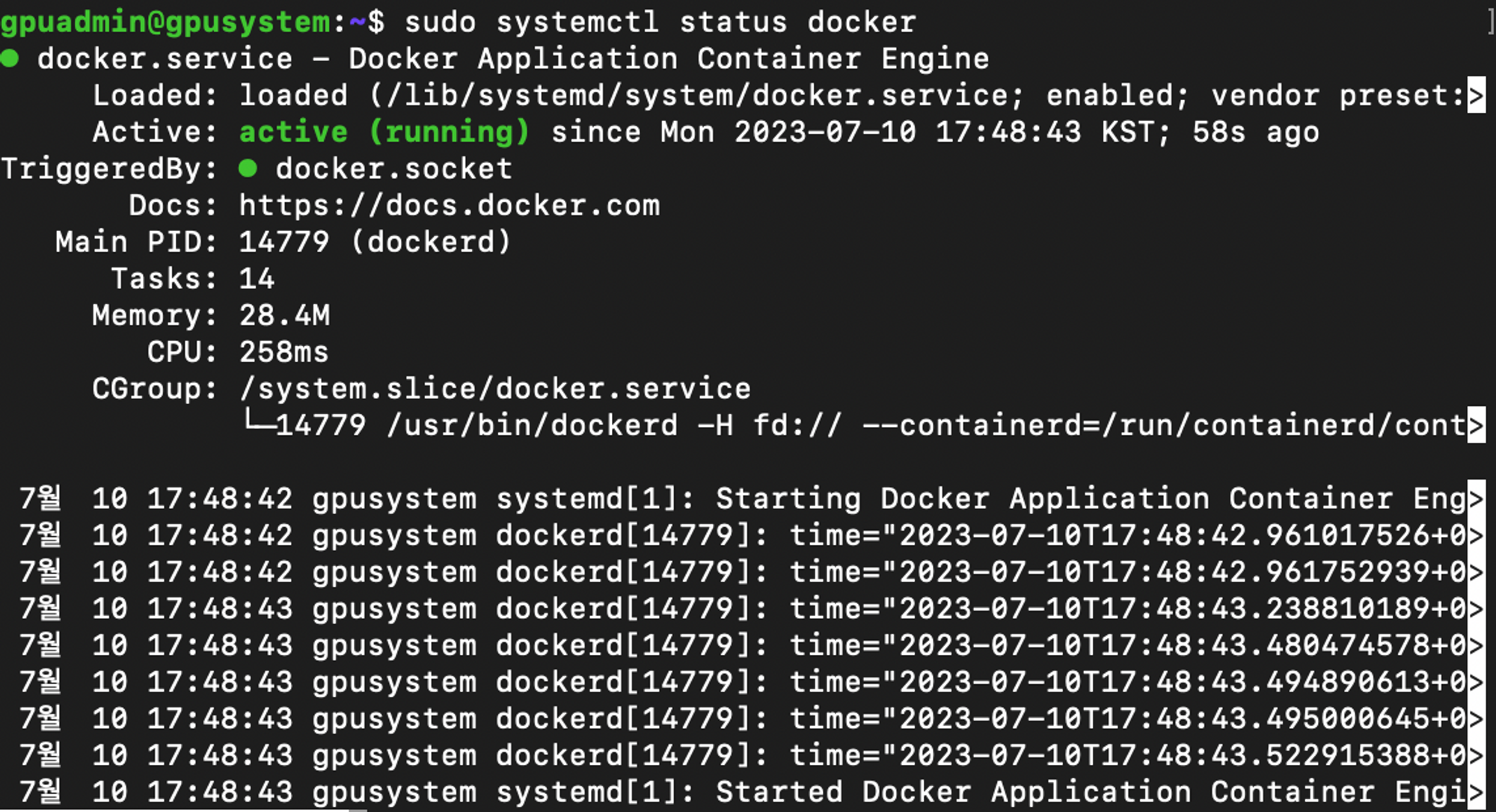
위의 사진처럼 나온다면 Docker 설치가 잘 완료됐습니다.
- Docker 컨테이너 생성, portainer를 설치해 줍니다.
- # sudo docker run --name portainer -p 9000:9000 -d --restart always -v /data/portainer:/data -v /var/run/docker.sock:/var/run/docker.sock portainer/portainer
- Portainer 접속방법은 아래와 같습니다.
- # http://ServerIP:9000
아래는 접속 사진입니다.
1. User name, Password를 만들어 줍니다. Password는 12글자 이상 입력하셔야 합니다.
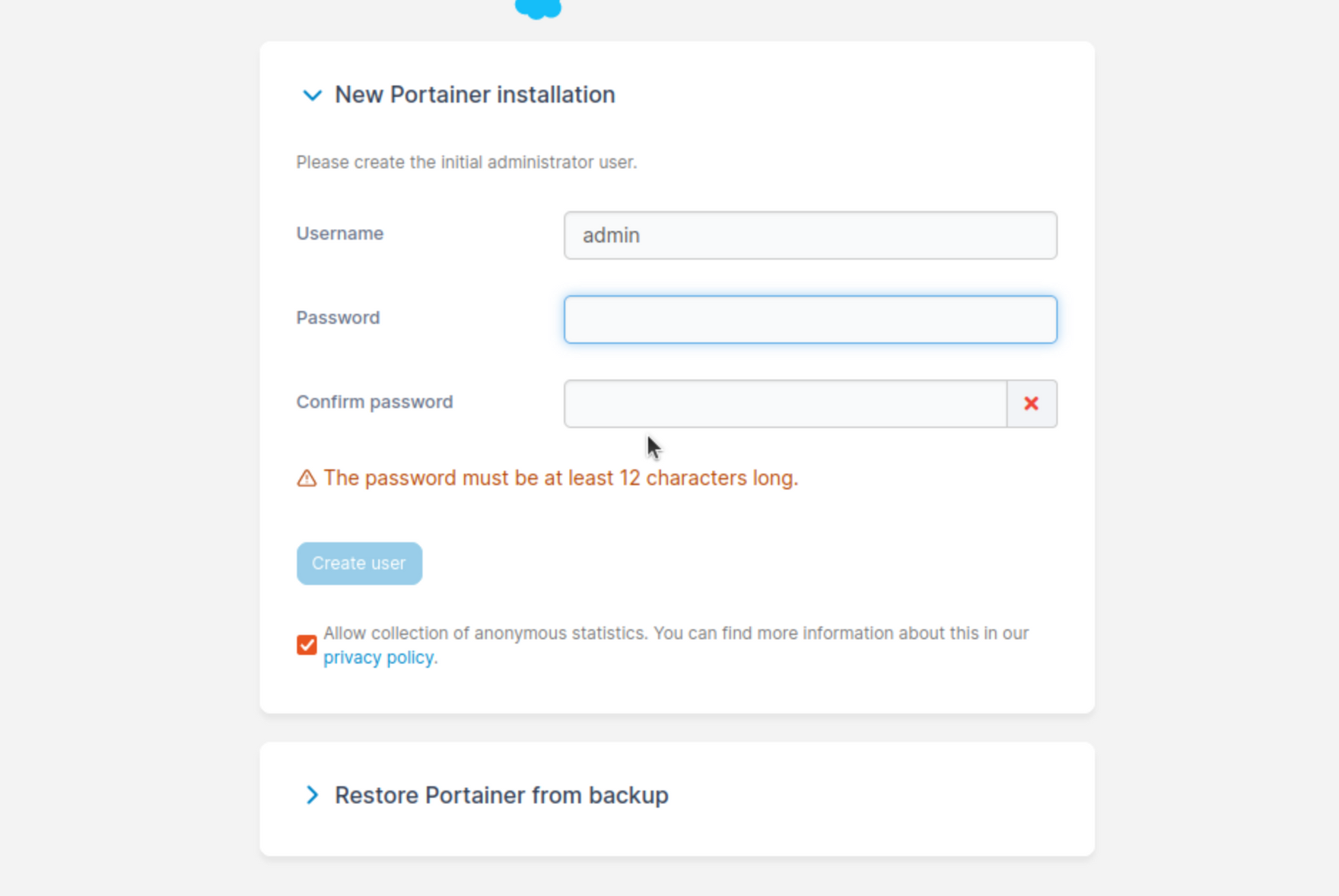
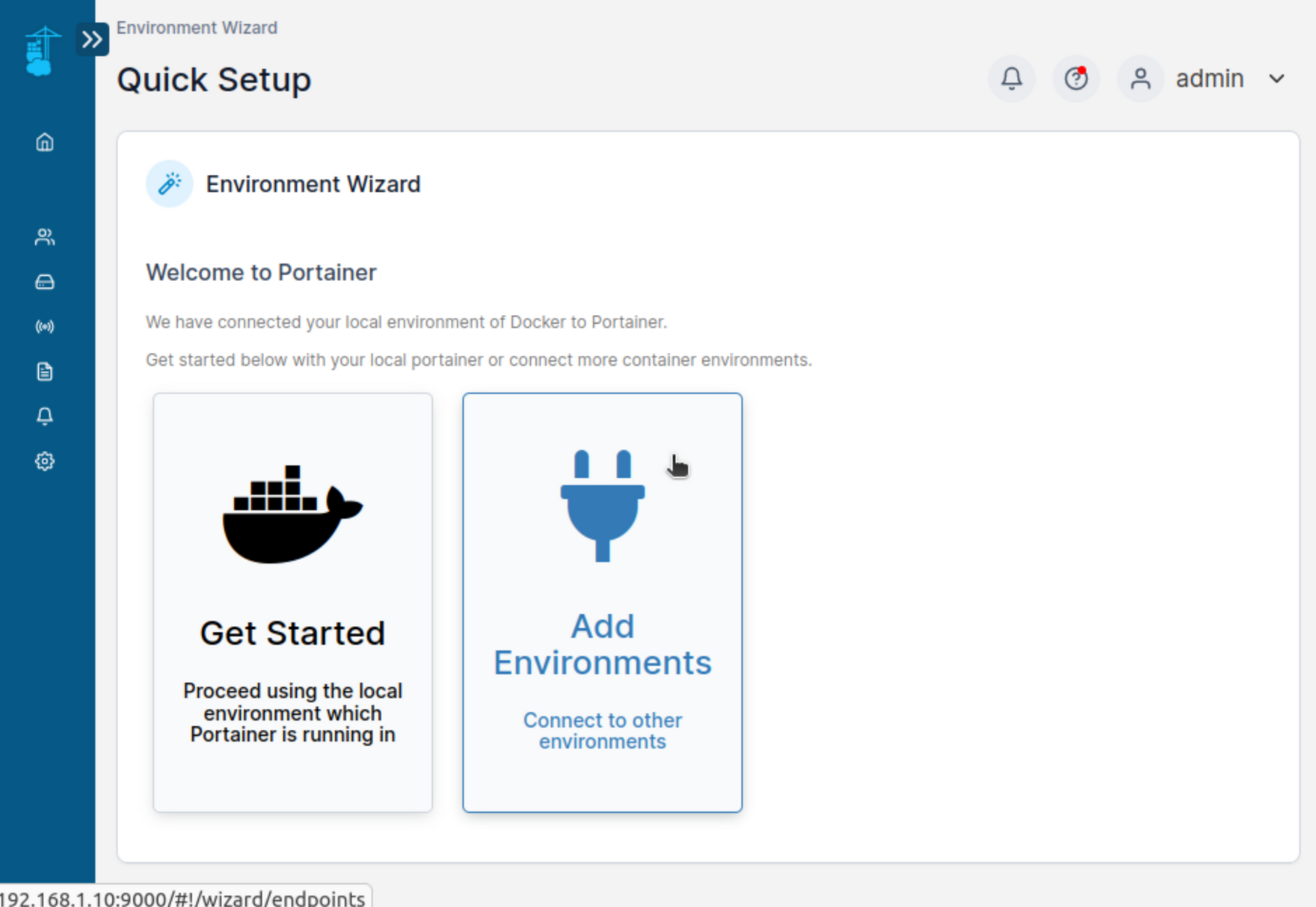

1. User name, Password를 만들어 줍니다. Password는 12글자 이상 입력하셔야 합니다.
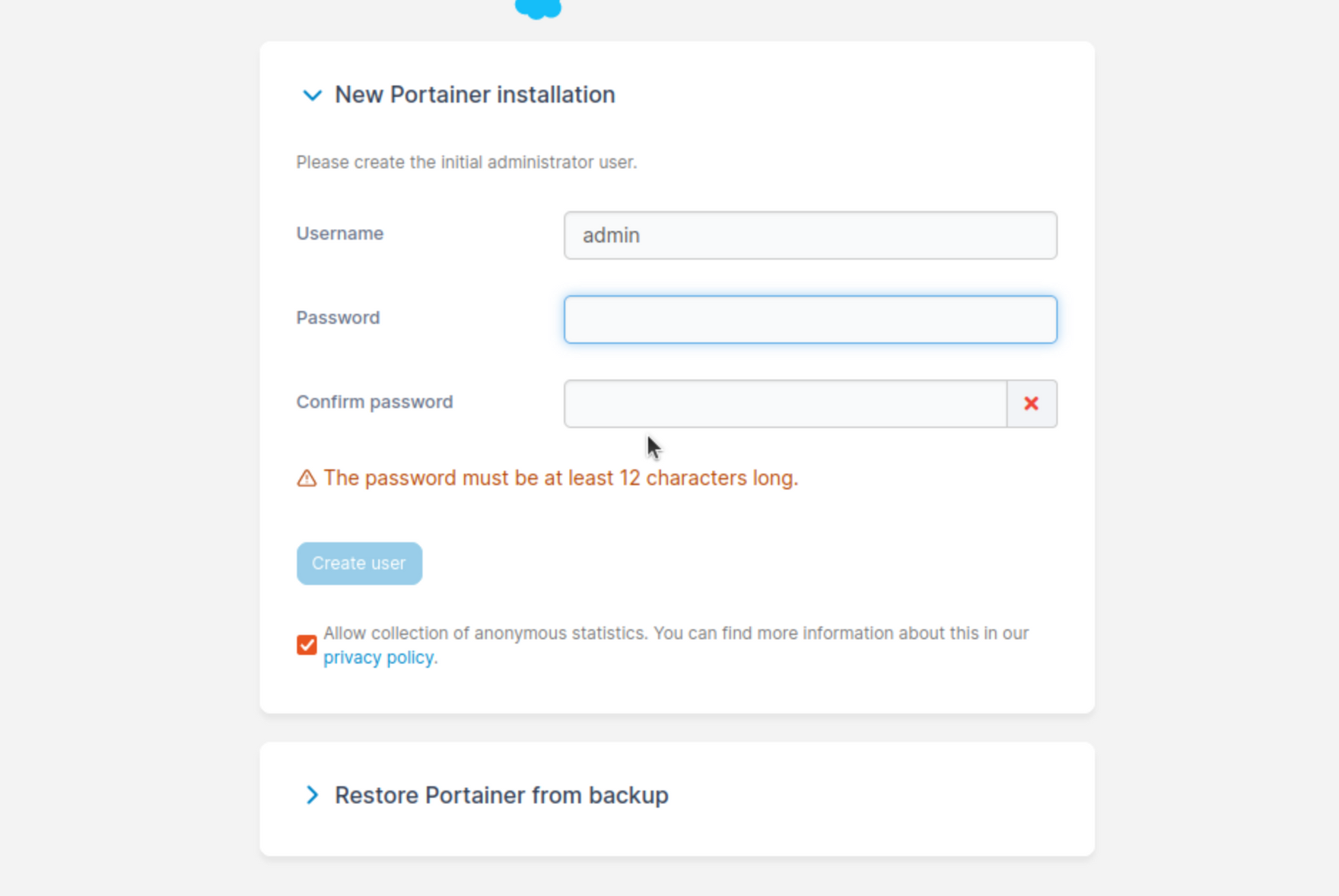
2. 계정을 생성하셨다면 아래 사진처럼 접속됩니다.
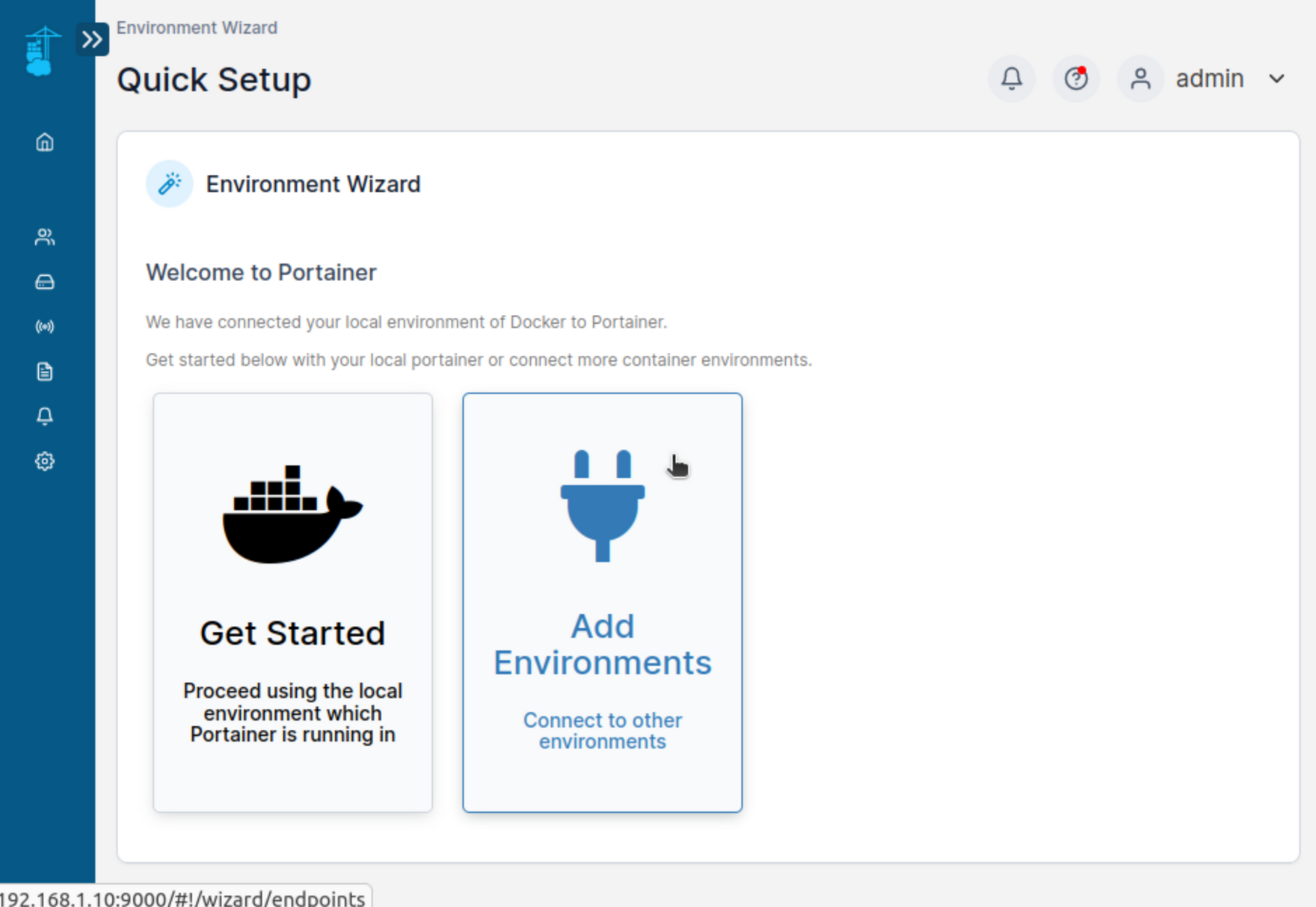
3. 이제 컨테이너와 이미지 관리, 애플리케이션 배포 등, UI로 쉽게 배포할 수 있습니다.
- 💡 아래 사진처럼 접속이 안될 시 해결 방안입니다.

- # docker ps -a (portainer컨테이너 ID를 확인해줍니다.)
- # docker restart containerID (Portainer 컨테이너 ID를 입력하여 재시작 해줍니다.)
- # http://ServerIP:9000 (다시 접속해 줍니다.)
-
 이전글
이전글 오픈소스를 활용한 서버 / 클라이언트 백업 중앙 관리 / 구성 방안이미지/파일/증분/중복제거 모두 가능한 오픈소스 백업 솔루션 UrBackup 오픈소스를 활용한 서버 / 클라이언트 백업 중앙 관리 / 구성 방안 백업 솔루션 선택 최근 고객사로부터 랜섬웨어, 채굴 악성코드 등의 피해 사례에 대한 문의가 많아지고 있습니다. 기존의 백업은 시스템의 장애 혹은 DR 개념의 백업이 주요 목적이었다면, 최근 들어 악성코드로 인한 데이터 손상도 백업의 주요 목적이 되었습니다. 백업 시스템의 도입은 점점 필수가 되어 가고 있지만, 예산으로 백업시스템 도입이 망설여진다면 오픈소스 백업 솔루션의 도입을 검토해 볼 수 있습니다. 백업 솔루션을 선택할 때 고려되어야 할 사항입니다. ● GUI 관리 툴로 손쉬운 관리 ● 중앙 관리 (서버 - 클라이언트 방식) ● 파일백업 기능 (파일 복원 기능) ● OS 이미지 백업 기능 (OS 이미지 복원 기능) ● 네트워크 백업 / 복구 ● 증분 백업 ● 중복 제거 UrBackup은 오픈소스 백업 솔루션에서도 매우 간편하게 사용할 수 있으며, 위 나열된 기능을 모두 제공합니다. 본 포스팅에서는 백업 솔루션의 설치 방법과 사용방법을 안내합니다. 테스트 환경 구성 ● 시스템을 한 개의 네트워크 환경에서 사용한다고 가정하고, 같은 네트워크에 백업 서버를 구성하였습니다. ● 백업 대상 서버의 OS는 리눅스 환경 2대와 윈도우 환경 2대로 구성하였습니다. UrBackup Server 설치 💡 UrBackup Server 사전 준비 ● OS : Ubuntu 22.04 ● SW : Docker UrBackup Server 는 여러 OS 환경에 설치할 수 있습니다. ● Windows ● Debian ● Ubuntu ● RedHat/CentOS/ScientificLinux/Fedora/SuSE/Debian/Ubuntu/Raspbian ● Arch Linux ● Gentoo Linux ● GNU/Linux, FreeBSD ● FreeNAS ● QNAP NAS ● Open Media Vault ● ASUSTOR - ASUS NAS ● Docker 본 포스팅에서는 가장 편리하게 구성할 수 있는 Docker 환경으로 구성합니다. $ docker run -d --name urbackup-server-1 -v /media/backups:/backups -v /media/database:/var/urbackup -p 55413-55415:55413-55415 -p 35623:35623/udp uroni/urbackup-server ● /media/backups 백업 파일 저장 폴더 ● /media/database UrBackup DB 저장 폴더 UrBackup Server 동작 확인 $ docker ps -a CONTAINER ID IMAGE COMMAND CREATED STATUS ca7e911ef417 uroni/urbackup-server "/usr/bin/entrypoint…" 3 seconds ago Up 1 second ● Docker에 컨테이너가 올라가면 바로 웹 55414포트로 관리 툴에 접근할 수 있습니다. (BackupServerIP:55414) ● 기본 관리자 패스워드가 설정되어 있지 않습니다. 설정할 수 있습니다. (첫 생성 유저는 전체 관리자로 생성해야만 합니다.) ○ Setting > Users > Create user ● 클라이언트에 배포될 자동 설치 파일 생성을 위해 아래 정보를 미리 입력해 둡니다. (서버 IP / 보안키) ○ Setting > General > Internet/Active Clients UrBackup Client 설치 UrBakcup Client는 백업을 할 대상 서버에 설치합니다. 클라이언트를 설치하고 서버와 연결하면 서버에서 백업/복구/스케줄링 등과 관련된 모든 접근이 가능합니다. UrBackup Client는 주로 사용하는 대다수 OS의 버전에서 설치가 가능합니다. ● Windows ● Linux Binary ● MacOS ● Arch Linux ● Gentoo Linux ● Client Source for Linux 테스트 환경에서는 Ubuntu Linux와 Windows 10의 백업 대상 서버를 만들어 두었고, 총 4개의 서버에 백업 클라이언트 소프트웨어를 구성했습니다. 클라이언트에 설치될 설치 파일은 관리 서버에서 다운로드 가능합니다. Status > Add new Client Client 이름을 입력하여 클라이언트를 생성하면 클라이언트는 아직 연결되지 않은 걸 확인할 수 있고, 클라이언트에서 설치할 설치 파일을 다운로드할 수 있습니다. (Status > Download Client) 다운로드 받은 설치 파일은 윈도우는 .exe 실행파일이고, 리눅스는 .sh 실행파일입니다. ● Windows OS에서의 백업 클라이언트 설치 다운받은 .exe 파일을 실행하고 설치합니다. 트레이에 생긴 UrBackup 을 확인하고, 우클릭하여 설정할 수 있습니다. Client의 Computer Name은 서버에서 등록한 Computer Name 과 동일해야 합니다. 서버의 IP를 입력하고 완료합니다. 서버가 연결되면 서버에서 설정된 내용에 맞춰 백업을 시작합니다. ● Linux OS에서의 백업 클라이언트 설치 다운 받은 파일을 sudo 권한으로 실행합니다. 볼륨 스냅샷 방법을 정할 수 있는데, 저는 4. Linux Device mapper 스냅샷으로 설정하였습니다. 스냅샷은 클라이언트를 한번 재부팅해야 정상 동작한다고 정보가 나오네요. 아래 명령어로 동작 여부를 확인 할 수 있습니다. 인터넷 서버와 연결이 되어 있지 않은 것을 확인할 수 있습니다. 제거 필요시 간단하게 제거할 수 있습니다. 제공되는 명령어는 아래와 같습니다. 커맨드 명령어도 조작이 간편합니다. $ sudo urbackupclientbackend $ sudo urbackupclientctl $ sudo urbackupclient_dmsnaptool $ sudo uninstall_urbackupclient 클라이언트 설정이 모두 완료되었다면, 서버에서 4개의 클라이언트가 확인됩니다. 백업 설정 파일 백업 설정 기본 구성은 아래와 같고, 변경할 수 있습니다. (Setting > File Backups) ● 증분 백업 : 5시간에 1회 수행 ● 풀 백업 : 30일에 1회 수행 그 외 최대 백업 본의 보관 수나 클라이언트별 백업 폴더 등을 설정할 수 있습니다. 이미지 백업 설정 기본 구성은 아래와 같고, 변경할 수 있습니다. (Setting > Image Backups) ● 증분 백업 : 7일에 1회 수행 ● 풀 백업 : 60일에 1회 수행 (비활성화) 그 외 최대 백업 본의 보관 수나 압축방법 등을 설정할 수 있습니다. 이미지 백업은 UrBackup에서 제공하는 부트 이미지를 이용하여 서버의 OS 영역을 완벽히 복원하거나, 새로운 장비에 복원이 가능합니다. 손상 파일 복구 사용 중 파일 및 폴더가 오염되었거나, 삭제되었다면 파일 복원이 가능합니다. 백업은 백업 설정에 따라 일자별/시간별로 보관되어 각 일자별/시간별 폴더 및 파일 내용을 확인할 수 있습니다. 예를 들어 5시간마다 파일 증분 백업으로 설정했고, 랜섬웨어를 가정한다면 랜섬웨어로 파일이 오염된 시점 이전으로의 복원이 가능합니다. 파일을 복구하는 방법은 관리 툴의 Backups 메뉴에서 가능합니다. 백업 클라이언트를 선택하고 백업 일자를 선택하면 폴더 목록 파일 목록을 확인할 수 있고, 전체/선택 폴더/선택 파일 등으로 Restore 기능을 제공합니다. Restore 버튼을 누르면 클라이언트의 파일이 바로 복구됩니다. 혹은 ZIP 파일로의 압축하여 다운로드할 수도 있습니다. 리눅스에서는 바로 복원은 클라이언트에서 urbackupclientclt 명령어를 이용하여 가능합니다. 그 외 폴더 및 파일을 다운로드하거나 확인하는 방법은 동일합니다. 손상 OS 복구 OS 복구 테스트를 위해 Client #3의 이미지 풀 백업을 스케줄링이 아닌 미리 진행했습니다. Client #3의 OS와 물리적 하드웨어 장애가 있다는 가정으로, 새로운 시스템인 Client #6을 준비하였고 Client #3의 OS를 Client #6에 복원합니다. OS 복원을 위해 UrBackup에서 제공하는 복구용 ISO 이미지 부팅하여 진행합니다. (UrBackup 사이트에서 다운로드 가능합니다.) 그래픽인터페이스와 커맨드 인터페이스를 선택할 수 있습니다. 보기 좋게 GUI를 선택했습니다. 언어 설정과 타임라인 설정을 스킵하고 서버와의 연결 설정을 해야 합니다. (Configure Internet server) 서버가 구성된 IP와 초기 구성시 입력한 보안키를 입력합니다. 서버 초기 구성시 입력한 ID와 패스워드를 입력합니다. 복원할 클라이언트 이미지를 선택하고, 복원될 디스크를 선택합니다. 복원 후 재부팅하면 복원된 이미지로 부팅되는 것을 확인할 수 있습니다. 오픈소스로 백업 환경을 구성한다면… 상용 솔루션을 사용한다면 기술 지원 측면에서 보다 편하게 사용할 수 있습니다. 하지만 UrBackup은 상용에서도 찾아보기 힘들 정도로 다양한 핵심 기능을 제공하고 있고 조작이 매우 직관적이고 편리합니다. 서버 관리를 처음 하는 초보 관리자도 단 몇 시간만 학습하면 사용할 수 있습니다. 백업에 매년 라이선스 비용을 지불하며 사용하거나, 클라이언트 숫자가 늘어날 때마다 라이선스를 추가해야 하는 게 부담된다면 백업 서버를 오픈소스로 구성하시는 것은 좋은 선택지가 됩니다.2023.09.04
오픈소스를 활용한 서버 / 클라이언트 백업 중앙 관리 / 구성 방안이미지/파일/증분/중복제거 모두 가능한 오픈소스 백업 솔루션 UrBackup 오픈소스를 활용한 서버 / 클라이언트 백업 중앙 관리 / 구성 방안 백업 솔루션 선택 최근 고객사로부터 랜섬웨어, 채굴 악성코드 등의 피해 사례에 대한 문의가 많아지고 있습니다. 기존의 백업은 시스템의 장애 혹은 DR 개념의 백업이 주요 목적이었다면, 최근 들어 악성코드로 인한 데이터 손상도 백업의 주요 목적이 되었습니다. 백업 시스템의 도입은 점점 필수가 되어 가고 있지만, 예산으로 백업시스템 도입이 망설여진다면 오픈소스 백업 솔루션의 도입을 검토해 볼 수 있습니다. 백업 솔루션을 선택할 때 고려되어야 할 사항입니다. ● GUI 관리 툴로 손쉬운 관리 ● 중앙 관리 (서버 - 클라이언트 방식) ● 파일백업 기능 (파일 복원 기능) ● OS 이미지 백업 기능 (OS 이미지 복원 기능) ● 네트워크 백업 / 복구 ● 증분 백업 ● 중복 제거 UrBackup은 오픈소스 백업 솔루션에서도 매우 간편하게 사용할 수 있으며, 위 나열된 기능을 모두 제공합니다. 본 포스팅에서는 백업 솔루션의 설치 방법과 사용방법을 안내합니다. 테스트 환경 구성 ● 시스템을 한 개의 네트워크 환경에서 사용한다고 가정하고, 같은 네트워크에 백업 서버를 구성하였습니다. ● 백업 대상 서버의 OS는 리눅스 환경 2대와 윈도우 환경 2대로 구성하였습니다. UrBackup Server 설치 💡 UrBackup Server 사전 준비 ● OS : Ubuntu 22.04 ● SW : Docker UrBackup Server 는 여러 OS 환경에 설치할 수 있습니다. ● Windows ● Debian ● Ubuntu ● RedHat/CentOS/ScientificLinux/Fedora/SuSE/Debian/Ubuntu/Raspbian ● Arch Linux ● Gentoo Linux ● GNU/Linux, FreeBSD ● FreeNAS ● QNAP NAS ● Open Media Vault ● ASUSTOR - ASUS NAS ● Docker 본 포스팅에서는 가장 편리하게 구성할 수 있는 Docker 환경으로 구성합니다. $ docker run -d --name urbackup-server-1 -v /media/backups:/backups -v /media/database:/var/urbackup -p 55413-55415:55413-55415 -p 35623:35623/udp uroni/urbackup-server ● /media/backups 백업 파일 저장 폴더 ● /media/database UrBackup DB 저장 폴더 UrBackup Server 동작 확인 $ docker ps -a CONTAINER ID IMAGE COMMAND CREATED STATUS ca7e911ef417 uroni/urbackup-server "/usr/bin/entrypoint…" 3 seconds ago Up 1 second ● Docker에 컨테이너가 올라가면 바로 웹 55414포트로 관리 툴에 접근할 수 있습니다. (BackupServerIP:55414) ● 기본 관리자 패스워드가 설정되어 있지 않습니다. 설정할 수 있습니다. (첫 생성 유저는 전체 관리자로 생성해야만 합니다.) ○ Setting > Users > Create user ● 클라이언트에 배포될 자동 설치 파일 생성을 위해 아래 정보를 미리 입력해 둡니다. (서버 IP / 보안키) ○ Setting > General > Internet/Active Clients UrBackup Client 설치 UrBakcup Client는 백업을 할 대상 서버에 설치합니다. 클라이언트를 설치하고 서버와 연결하면 서버에서 백업/복구/스케줄링 등과 관련된 모든 접근이 가능합니다. UrBackup Client는 주로 사용하는 대다수 OS의 버전에서 설치가 가능합니다. ● Windows ● Linux Binary ● MacOS ● Arch Linux ● Gentoo Linux ● Client Source for Linux 테스트 환경에서는 Ubuntu Linux와 Windows 10의 백업 대상 서버를 만들어 두었고, 총 4개의 서버에 백업 클라이언트 소프트웨어를 구성했습니다. 클라이언트에 설치될 설치 파일은 관리 서버에서 다운로드 가능합니다. Status > Add new Client Client 이름을 입력하여 클라이언트를 생성하면 클라이언트는 아직 연결되지 않은 걸 확인할 수 있고, 클라이언트에서 설치할 설치 파일을 다운로드할 수 있습니다. (Status > Download Client) 다운로드 받은 설치 파일은 윈도우는 .exe 실행파일이고, 리눅스는 .sh 실행파일입니다. ● Windows OS에서의 백업 클라이언트 설치 다운받은 .exe 파일을 실행하고 설치합니다. 트레이에 생긴 UrBackup 을 확인하고, 우클릭하여 설정할 수 있습니다. Client의 Computer Name은 서버에서 등록한 Computer Name 과 동일해야 합니다. 서버의 IP를 입력하고 완료합니다. 서버가 연결되면 서버에서 설정된 내용에 맞춰 백업을 시작합니다. ● Linux OS에서의 백업 클라이언트 설치 다운 받은 파일을 sudo 권한으로 실행합니다. 볼륨 스냅샷 방법을 정할 수 있는데, 저는 4. Linux Device mapper 스냅샷으로 설정하였습니다. 스냅샷은 클라이언트를 한번 재부팅해야 정상 동작한다고 정보가 나오네요. 아래 명령어로 동작 여부를 확인 할 수 있습니다. 인터넷 서버와 연결이 되어 있지 않은 것을 확인할 수 있습니다. 제거 필요시 간단하게 제거할 수 있습니다. 제공되는 명령어는 아래와 같습니다. 커맨드 명령어도 조작이 간편합니다. $ sudo urbackupclientbackend $ sudo urbackupclientctl $ sudo urbackupclient_dmsnaptool $ sudo uninstall_urbackupclient 클라이언트 설정이 모두 완료되었다면, 서버에서 4개의 클라이언트가 확인됩니다. 백업 설정 파일 백업 설정 기본 구성은 아래와 같고, 변경할 수 있습니다. (Setting > File Backups) ● 증분 백업 : 5시간에 1회 수행 ● 풀 백업 : 30일에 1회 수행 그 외 최대 백업 본의 보관 수나 클라이언트별 백업 폴더 등을 설정할 수 있습니다. 이미지 백업 설정 기본 구성은 아래와 같고, 변경할 수 있습니다. (Setting > Image Backups) ● 증분 백업 : 7일에 1회 수행 ● 풀 백업 : 60일에 1회 수행 (비활성화) 그 외 최대 백업 본의 보관 수나 압축방법 등을 설정할 수 있습니다. 이미지 백업은 UrBackup에서 제공하는 부트 이미지를 이용하여 서버의 OS 영역을 완벽히 복원하거나, 새로운 장비에 복원이 가능합니다. 손상 파일 복구 사용 중 파일 및 폴더가 오염되었거나, 삭제되었다면 파일 복원이 가능합니다. 백업은 백업 설정에 따라 일자별/시간별로 보관되어 각 일자별/시간별 폴더 및 파일 내용을 확인할 수 있습니다. 예를 들어 5시간마다 파일 증분 백업으로 설정했고, 랜섬웨어를 가정한다면 랜섬웨어로 파일이 오염된 시점 이전으로의 복원이 가능합니다. 파일을 복구하는 방법은 관리 툴의 Backups 메뉴에서 가능합니다. 백업 클라이언트를 선택하고 백업 일자를 선택하면 폴더 목록 파일 목록을 확인할 수 있고, 전체/선택 폴더/선택 파일 등으로 Restore 기능을 제공합니다. Restore 버튼을 누르면 클라이언트의 파일이 바로 복구됩니다. 혹은 ZIP 파일로의 압축하여 다운로드할 수도 있습니다. 리눅스에서는 바로 복원은 클라이언트에서 urbackupclientclt 명령어를 이용하여 가능합니다. 그 외 폴더 및 파일을 다운로드하거나 확인하는 방법은 동일합니다. 손상 OS 복구 OS 복구 테스트를 위해 Client #3의 이미지 풀 백업을 스케줄링이 아닌 미리 진행했습니다. Client #3의 OS와 물리적 하드웨어 장애가 있다는 가정으로, 새로운 시스템인 Client #6을 준비하였고 Client #3의 OS를 Client #6에 복원합니다. OS 복원을 위해 UrBackup에서 제공하는 복구용 ISO 이미지 부팅하여 진행합니다. (UrBackup 사이트에서 다운로드 가능합니다.) 그래픽인터페이스와 커맨드 인터페이스를 선택할 수 있습니다. 보기 좋게 GUI를 선택했습니다. 언어 설정과 타임라인 설정을 스킵하고 서버와의 연결 설정을 해야 합니다. (Configure Internet server) 서버가 구성된 IP와 초기 구성시 입력한 보안키를 입력합니다. 서버 초기 구성시 입력한 ID와 패스워드를 입력합니다. 복원할 클라이언트 이미지를 선택하고, 복원될 디스크를 선택합니다. 복원 후 재부팅하면 복원된 이미지로 부팅되는 것을 확인할 수 있습니다. 오픈소스로 백업 환경을 구성한다면… 상용 솔루션을 사용한다면 기술 지원 측면에서 보다 편하게 사용할 수 있습니다. 하지만 UrBackup은 상용에서도 찾아보기 힘들 정도로 다양한 핵심 기능을 제공하고 있고 조작이 매우 직관적이고 편리합니다. 서버 관리를 처음 하는 초보 관리자도 단 몇 시간만 학습하면 사용할 수 있습니다. 백업에 매년 라이선스 비용을 지불하며 사용하거나, 클라이언트 숫자가 늘어날 때마다 라이선스를 추가해야 하는 게 부담된다면 백업 서버를 오픈소스로 구성하시는 것은 좋은 선택지가 됩니다.2023.09.04 -
다음글

 실수로 삭제한 데이터를 비용 없이, 오픈소스를 이용하여 복구할 수 있을까?TestDisk로 복구해 보자. 실수로 삭제한 데이터를 비용 없이, 오픈소스를 이용하여 복구할 수 있을까? TestDisk란 GPL라이선스를 가진 오픈소스 소프트웨어이며, 파티션 복구 프로그램입니다. 실수로 데이터를 삭제했거나 파티션이 날아간 상태에서 TestDisk라는 오픈소스 소프트웨어로 다시 복구할 수 있습니다. 아래는 저의 구성 환경입니다. - OS : [VM]Ubuntu20.04 CLI - CPU : 4core - MEMORY : 16GB - DISK : 50GB TestDisk로 삭제한 파일들을 복구해 보도록 하겠습니다. 💡 [예시] 저는 /test.txt, /test1.txt, /test.yaml 파일을 만든 후, #rm -rf 명령어로 지운 후, TestDisk로 복구를 해보려고 합니다. (1) 우선 설치는 아래와 같이 간단합니다. #sudo apt update #sudo apt install testdisk (1-2) 실행은 아래와 같습니다 #testdisk *아래 이미지가 testdisk에 들어간 상태입니다. 맨 위에 TestDisk7.1은 버전을 나타냅니다. ● Create= 새 로그파일을 생성합니다. ● Append= 로그파일에 정보를 추가합니다. ● NoLog= 아무것도 기록하지 않습니다. [저는 log는 필요 없어서 NOLOG로 진행하였습니다.] *아래는 다음 이미지 입니다. 1. 아래 Proceed, Sudo, Quit가 있습니다. 2. Sudo로 들어가 주세요. *아래는 다음 이미지 입니다. 저는 /dev/sda에 지운 파일들이 있어서, 위에 이미지와 같이 들어가 줍니다. *아래는 다음 이미지 입니다. 여기서는, 맞는 파티션으로 자동으로 지정되기 때문에 바로 엔터를 누르시면 됩니다. *아래는 다음 이미지 입니다. 실수로 지워버린 파일을 복구하기 위해 Advanced로 들어가 줍니다. ● Analyes= 현재 파티션 구조 분석 및 손실된 파티션 검색 ● Advanced= 파일 시스템 유틸리티 ● Geometry= 디스크 지오메트리 변경 *아래는 다음 이미지 입니다. Linux filesys. data 쪽으로 선택하시고 아래 List로 들어가 줍니다. *아래는 다음 이미지 입니다. 이와 같이 빨간색으로 표시된 파일들이 제가 지운 파일입니다. 복구하시고 싶은 파일을 c를 누르시면 됩니다. *다음 이미지 입니다. 1. 복구하실 파일을 c로 누르시면 다음과 같이 나옵니다. 2. 여기서는 복원할 공간을 선택하시면 되는데, c를 한 번 더 누르시면 해당 경로에 기존경로가 복원이 됩니다. *다음 이미지 입니다. 위와 같이 복구가 완료되면 Copy done! 1 ok라고 나옵니다. *다음 이미지 입니다. 이렇게 해당 경로에 들어가보면 test.txt, test1.txt, test.yaml 파일이 잘 복구되신걸 볼수있습니다. 💡 우선 간단한 파일은 복구가 잘 되는 걸 볼 수 있습니다. 하지만 복구라는 게 100%로 완전하지는 않기에 항상 삭제하기 전에 백업을 해두시고, 삭제하시는 걸 권장드립니다.2023.08.08
실수로 삭제한 데이터를 비용 없이, 오픈소스를 이용하여 복구할 수 있을까?TestDisk로 복구해 보자. 실수로 삭제한 데이터를 비용 없이, 오픈소스를 이용하여 복구할 수 있을까? TestDisk란 GPL라이선스를 가진 오픈소스 소프트웨어이며, 파티션 복구 프로그램입니다. 실수로 데이터를 삭제했거나 파티션이 날아간 상태에서 TestDisk라는 오픈소스 소프트웨어로 다시 복구할 수 있습니다. 아래는 저의 구성 환경입니다. - OS : [VM]Ubuntu20.04 CLI - CPU : 4core - MEMORY : 16GB - DISK : 50GB TestDisk로 삭제한 파일들을 복구해 보도록 하겠습니다. 💡 [예시] 저는 /test.txt, /test1.txt, /test.yaml 파일을 만든 후, #rm -rf 명령어로 지운 후, TestDisk로 복구를 해보려고 합니다. (1) 우선 설치는 아래와 같이 간단합니다. #sudo apt update #sudo apt install testdisk (1-2) 실행은 아래와 같습니다 #testdisk *아래 이미지가 testdisk에 들어간 상태입니다. 맨 위에 TestDisk7.1은 버전을 나타냅니다. ● Create= 새 로그파일을 생성합니다. ● Append= 로그파일에 정보를 추가합니다. ● NoLog= 아무것도 기록하지 않습니다. [저는 log는 필요 없어서 NOLOG로 진행하였습니다.] *아래는 다음 이미지 입니다. 1. 아래 Proceed, Sudo, Quit가 있습니다. 2. Sudo로 들어가 주세요. *아래는 다음 이미지 입니다. 저는 /dev/sda에 지운 파일들이 있어서, 위에 이미지와 같이 들어가 줍니다. *아래는 다음 이미지 입니다. 여기서는, 맞는 파티션으로 자동으로 지정되기 때문에 바로 엔터를 누르시면 됩니다. *아래는 다음 이미지 입니다. 실수로 지워버린 파일을 복구하기 위해 Advanced로 들어가 줍니다. ● Analyes= 현재 파티션 구조 분석 및 손실된 파티션 검색 ● Advanced= 파일 시스템 유틸리티 ● Geometry= 디스크 지오메트리 변경 *아래는 다음 이미지 입니다. Linux filesys. data 쪽으로 선택하시고 아래 List로 들어가 줍니다. *아래는 다음 이미지 입니다. 이와 같이 빨간색으로 표시된 파일들이 제가 지운 파일입니다. 복구하시고 싶은 파일을 c를 누르시면 됩니다. *다음 이미지 입니다. 1. 복구하실 파일을 c로 누르시면 다음과 같이 나옵니다. 2. 여기서는 복원할 공간을 선택하시면 되는데, c를 한 번 더 누르시면 해당 경로에 기존경로가 복원이 됩니다. *다음 이미지 입니다. 위와 같이 복구가 완료되면 Copy done! 1 ok라고 나옵니다. *다음 이미지 입니다. 이렇게 해당 경로에 들어가보면 test.txt, test1.txt, test.yaml 파일이 잘 복구되신걸 볼수있습니다. 💡 우선 간단한 파일은 복구가 잘 되는 걸 볼 수 있습니다. 하지만 복구라는 게 100%로 완전하지는 않기에 항상 삭제하기 전에 백업을 해두시고, 삭제하시는 걸 권장드립니다.2023.08.08
PLEASE WAIT WHILE LOADING...

